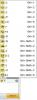Pastikan foto Anda "dicap" dengan benar.
Mengatur foto Anda menurut tanggal adalah cara sederhana dan mudah untuk melacak semua gambar yang Anda ambil. Namun, terkadang foto memiliki tanggal yang salah, karena tanggal harus ditetapkan oleh pemiliknya. Hal ini terutama berlaku untuk foto digital, yang menggunakan kalender internal kamera untuk cap tanggalnya, dan terkadang diambil dengan tanggal masuk yang salah. Mengubah cap tanggal pada foto dapat dilakukan di komputer Windows atau Macintosh terbaru.
Galeri Foto Windows
Langkah 1
Atur foto Anda berdasarkan tanggal sebenarnya mereka diambil. Buat folder file di komputer Anda untuk setiap hari dan urutkan setiap gambar ke dalam folder yang benar di desktop Anda. Klik kanan pada desktop Anda dan pilih "Tambah Folder" untuk membuat folder baru. Klik pada foto, tahan tombol mouse, dan "seret" foto ke folder yang sesuai. Ulangi dengan setiap foto di mana Anda ingin merevisi tanggalnya. Urutkan foto berdasarkan subjek juga, jika itu akan membantu Anda mengatur gambar setelah selesai.
Video Hari Ini
Langkah 2
Buka folder file di Galeri Foto Windows dan pilih semua gambar di dalamnya. Pergi ke menu bar dan pilih "Tools," lalu pilih opsi "Batch Adjust Time Stamp." Pilih "EXIF (Format File Gambar yang Dapat Ditukar) Tanggal/Waktu Asli" di jendela pop-up dan klik "Berikutnya." Ini akan membuka jendela bertanda "New Time Stamp". Masukkan tanggal dan waktu baru, dan klik "Apply New Time Stamp" tombol. Ini akan mengubah tanggal dan waktu semua foto yang dipilih.
Langkah 3
Merevisi waktu hari pada setiap gambar, jika perlu. Ini dilakukan dengan memilih foto, dan mengklik kanan di atasnya. Di bawah menu yang muncul, pilih "Properti." Di jendela yang terbuka, pilih "Detail". Pilih kotak "Tanggal Diambil", yang memungkinkan Anda untuk merevisi waktu pada gambar. Lakukan hal yang sama dengan gambar lain yang mungkin ingin Anda ubah waktunya.
Komputer Macintosh
Langkah 1
Urutkan foto yang ingin Anda ubah stempel waktunya di Finder. Buat folder baru dengan menekan Control pada keyboard Anda dan klik kanan pada desktop Anda. Urutkan foto berdasarkan hari pengambilannya, dan letakkan di folder berdasarkan tanggal yang benar.
Langkah 2
Unduh dan instal program editor data EXIF, yang diperlukan untuk mengubah data dalam foto. Ada beberapa di Internet; toko perbandingan untuk yang paling cocok untuk Anda. Klik "Disk Image" yang dibuatnya di desktop Anda, lalu klik program bertanda "Installer" atau seret ikon ke folder "Applications" Anda.
Langkah 3
Buka program editor, dan buka menu File dan pilih "Buka" untuk melihat foto yang ingin Anda ubah. Program ini akan memberi Anda tanggal, waktu, eksposur, dan catatan apa pun pada foto, dan Anda dapat mengubah tanggal dan waktu ke yang benar.
Hal yang Anda Butuhkan
Komputer dengan Windows Vista atau lebih baru, atau Mac OS 10.5 atau lebih baru.
Foto digital
Editor data EXIF (kompatibel dengan Macintosh)
iPhoto (Mac)
Peringatan
iPhoto akan mengubah data komputer pada foto, tetapi tidak mengubah data EXIF.